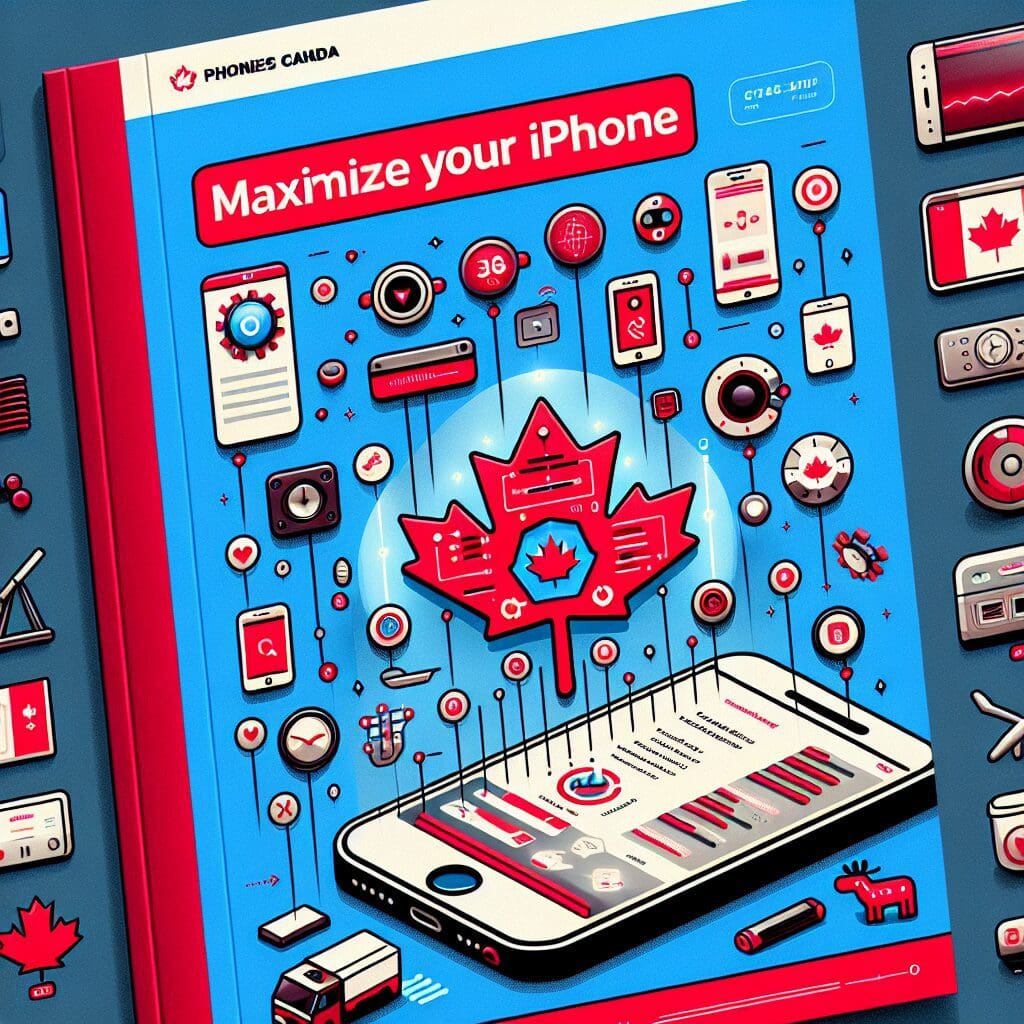أصبحت الأدوات جزءًا أساسيًا من تجربة iPhone، حيث توفر معلومات فورية حول تطبيقاتك المفضلة ومنتجات Apple. مع إصدار iOS 17، أصبح هناك المزيد من الأدوات المتاحة أكثر من أي وقت مضى، مما يسمح لك بالبقاء على اطلاع دائم بحالة البطارية وأهم الأخبار وتقارير الطقس المباشرة وغير ذلك الكثير.
## كيفية إضافة وتحرير الأدوات على الشاشة الرئيسية
تعد إضافة عناصر واجهة المستخدم إلى شاشة iPhone الرئيسية الخاصة بك طريقة سهلة لمواكبة أهم تطبيقاتك دون فتحها. إليك الطريقة:
- اضغط لفترة طويلة على شاشتك حتى تبدأ التطبيقات في الاهتزاز.
- اضغط على الزر (+) في الزاوية اليسرى العليا.
- اكتب القطعة التي تريد إضافتها أو قم بالتمرير لأسفل لرؤية جميع الخيارات.
– حدد القطعة التي تريدها واضغط على إضافة القطعة.
لتحرير عنصر واجهة مستخدم على شاشتك الرئيسية:
- اضغط مع الاستمرار على القطعة حتى تظهر قائمة القطعة.
- اضغط على "تحرير القطعة" وحدد الإعدادات المفضلة لديك.
لتحريك عنصر واجهة مستخدم على شاشتك الرئيسية:
– اضغط مع الاستمرار على الشاشة حتى تبدأ أيقونات التطبيق في الاهتزاز.
- اسحب القطعة إلى موقعك المفضل.
## كيفية إضافة وتحرير الأدوات على شاشة القفل
تعد إضافة الأدوات إلى شاشة قفل iPhone الخاص بك أمرًا مريحًا للغاية لأنك لا تحتاج إلى إلغاء قفل جهازك لرؤيتها. إليك الطريقة:
- افتح هاتفك ولكن لا تترك شاشة القفل.
- اضغط مع الاستمرار على الشاشة حتى تظهر منطقة تخصيص شاشة القفل.
– اضغط على تخصيص وحدد شاشة القفل.
- حدد منطقة الحاجيات أسفل الساعة مباشرة.
لتحرير الأدوات على شاشة القفل:
1. عند إضافة عناصر واجهة المستخدم، انقر فوقها لرؤية أي خيارات تخصيص إضافية.
## كيفية إضافة وتحرير الأدوات في عرض اليوم
يعد Today View مساحة مخصصة للأدوات التي توفر معلومات محدثة حول أهم تطبيقاتك. لإضافة عناصر واجهة مستخدم جديدة:
1. قم بالتمرير إلى أسفل شاشة عرض اليوم.
2. اضغط على تحرير.
3. اضغط على الرمز (+) في الزاوية اليسرى العليا من الشاشة.
4. حدد أي عناصر واجهة المستخدم التي تريد إضافتها.
لتحرير الأدوات أو نقلها في عرض اليوم:
1. قم بالتمرير إلى أسفل شاشة عرض اليوم
2. اضغط على تحرير
3. اضغط على أي عناصر واجهة مستخدم تريد تحريرها
4 قم بتطبيق الإعدادات الجديدة أو اسحبها
## كيفية تحويل التطبيق إلى القطعة
يمكنك تحويل أي تطبيق إلى أداة لسهولة الوصول إليها من منزلك أو من شاشات القفل باتباع الخطوات التالية:
1. اضغط لفترة طويلة على شاشتك حتى تبدأ التطبيقات في الاهتزاز
2. اضغط على زر (+) في الزاوية اليسرى العليا
3. قم بالتمرير لأسفل حتى تصل إلى قائمة التطبيقات وحدد واحدًا
4. ستشاهد ما يقدمه التطبيق من عناصر واجهة مستخدم، ثم اضغط على "إضافة عنصر واجهة مستخدم".
## أفضل التطبيقات للأدوات المصغّرة القابلة للتخصيص
هناك العديد من تطبيقات الطرف الثالث التي تطلق أدوات خاصة بها قابلة للتخصيص لأجهزة iPhone، وتقدم ميزات فريدة تعمل على تحسين الوظائف:
- **Widgetsmith**: يسمح بتخصيص أدوات القفل والشاشة الرئيسية برسومات وألوان مختلفة عن تلك القياسية في Apple.
- **ScreenKit**: يوفر هذا التطبيق أدوات لتخصيص شاشات القفل بالكامل باستخدام عناصر واجهة مستخدم وأيقونات وخلفيات مخصصة جديدة.
لمزيد من المعلومات حول أدوات iOS 17 التفاعلية، راجع دليلنا!
## أدوات iPhone: إيجابيات وسلبيات
توفر الأدوات طرقًا مناسبة للحصول على معلومات محدثة من التطبيقات المهمة، ولكنها يمكن أيضًا أن تستنزف عمر البطارية بسرعة أثناء ازدحام الشاشات:
** الايجابيات: **
- سهولة الوصول إلى معلومات التطبيق الهامة
- فرص التخصيص
**سلبيات:**
– استنزاف سريع للبطارية
- احتمالية ازدحام الشاشات
بشكل عام، يمكن أن يؤدي دمج الأدوات في تجربة iPhone الخاصة بك إلى تحسين إمكانية الوصول ولكنه يتطلب إدارة دقيقة للاستخدام الأمثل دون استنزاف الموارد أو إنشاء شاشات مزدحمة.